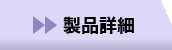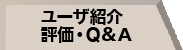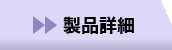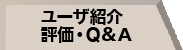| Q1−1. |
どのような製品? |
|
| A1−1. |
3次元骨組み構造解析プログラムです。従来の数値入力型インターフェースと異なり、画面上のマウス操作で描くようにして構造モデルを作成できます。 |
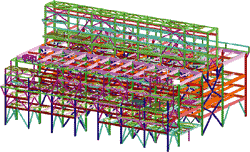
▲プラント |
|
|
| Q1−2. |
どのような計算に活用可能? |
| A1−2. |
大規模な建築構造物(石油プラント)や高層ビル、格子構造やトラス構造、橋梁、鉄塔、マンション、モニュメントなど簡単な構造から複雑な構造までモデル化・解析に対応しています。 |
| |
|
| Q1−3. |
主な機能は? |
| A1−3. |
線形モデルで幾何学特性については線形/非線形2種に対応し、節点荷重、部材荷 重、面荷重、それらの組み合わせ荷重に加速度波形の載荷まで対応。梁要素は線形、非線形型(圧縮材/引張材)のほか日本をはじめとする世界4地域の断面算定に対応(日本ー日本鋼構造基準:AIJ-許容応力度法)。また、平板要素を用いたスラブや壁の解析などにも対応。 |
|
|
| Q1−4. |
他製品との連動および便利な機能は? |
| A1−4. |
DXFや国際的な鋼構造の業界ファイル形式SDNFからのデータ読み込みに対応。Visual Basic等を用いてアドインプログラムを組み込み、節点・部材データ等を一括で読み込み可能なオートメーション機能を搭載しています。
また、3次元FEM解析Engineer's Studio®とのデータ交換、3次元鋼構造CADMultiSTEEL/AdvanceSteelとのSDNFファイルを介した骨組み・断面・部材データを交換にも対応しています。 |
|
|
| Q1−5. |
Multiframeのオートメーション機能とは? |
| A1−5. |
WordやExcelなどのMicrosoft製品に見られるように、あるアプリケーションが別のアプリケーションのデータにアクセスして操作する機能を指します。
■オートメーション機能は、Visual Basic、Visual C++、Java、Compaq VisualFortran といった多くのプログラミング言語により使用できます。Windows
Scripting Hostもオートメーションをサポートしており、Windows 環境からアプリケーションを自動化するために利用できます。また、VBA
マクロプログラミング環境をともなう次のようなアプリケーションで容易に実行できます。
・Microsoft Excel/Microsoft Word/Microsoft Access/AutoCAD 2000
■オートメーション機能事例
- フレームウィンドウでの選択された構造物を操作するマクロ、例えば、その構造をミラーリングする機能など。
- カスタマイズされたレポートをMicrosoft Wordで生成。
- Microsoft Word を使ってHTML レポートを生成。
- 製造管理および積算に使用可能なデータをMicrosoft Access データベースにエクスポート。
- 構造を他のファイルフォーマットまたはプログラムにインポートまたはエクスポートするVB プログラムの記述。
- 特定の属性を持つ部材を検索するスクリプトの記述。
- Multiframe から断面算定データに自動アクセスするExcelマクロの記述。
※下記はオートメーション適用外になります
- 時刻歴応答荷重条件および時刻歴応答結果
- 断面算定データおよび結果
- Multiframe ユーザインターフェイス(ウィンドウ、メニュー、ツールバーなど)、個別ウィンドウ内の選択を除く
<Excel読込み手順>
- Excelを起動します。
マクロのセキュリティ設定を確認します。
「ツール」メニューの「マクロ」サブメニューから「セキュリティ」を選択します。
「セキュリティレベル」を「中」に設定します。
ファイルを開きます。
「ファイル」メニューから「開く」を選択します。
「C\Program files\Multiframe(Multiframeのインストールフォルダ)」の「Automation Samples\Excel
Samples」
フォルダを開き、「MFResultsTables.xls」ファイルを選択し、開きます。
「セキュリティの警告」ダイアログが開きますので、「マクロを有効にする」を選択します。
- Multiframeを起動します。
適当なmfdファイル(Multiframe構造ファイル)を開き、解析を実行します。
- Excelに戻ります。
「Displacements」シートを選択します。
Excelのシート上部の「Get Table」ボタンをクリックします。
|
| |
|
| Q1−6. |
レポート出力関連の機能は? |
| A1−6. |
結果一覧のほか、画面上の結果出力、詳細結果出力が可能で、図表が入ったリッチテキスト形式で出力可能。 |
| |
|
| Q1−7. |
Multiframe SELECT Open Accessとは? |
| A1−7. |
繁忙期や緊急時などに、追加ライセンスなしでライセンスをご利用いただけるサービスです。契約されたライセンス数からオーバーした金額を請求させていただく形になります(1本あたりの製品定価の14%)。
・サービス概要 (PDF、958KB) |